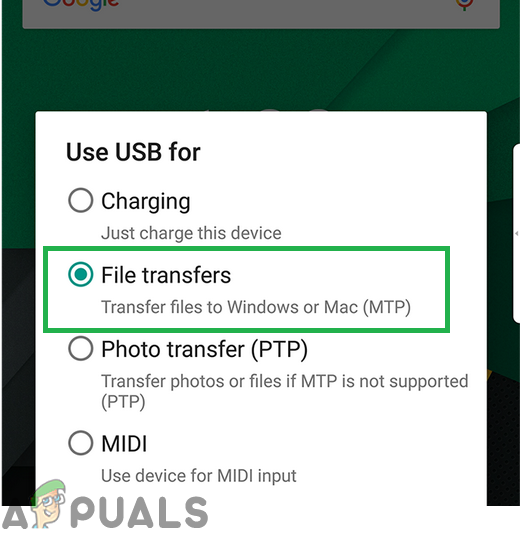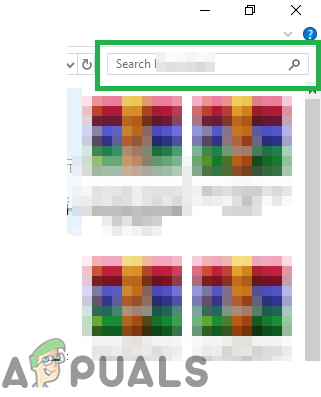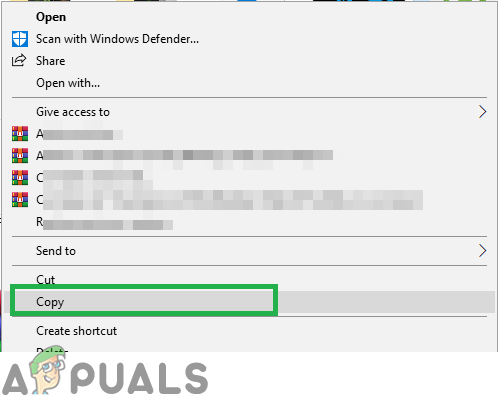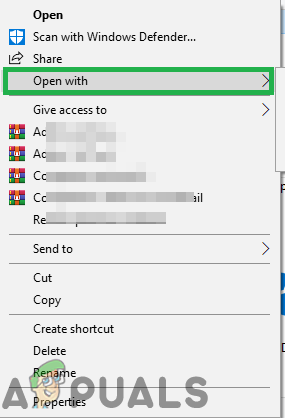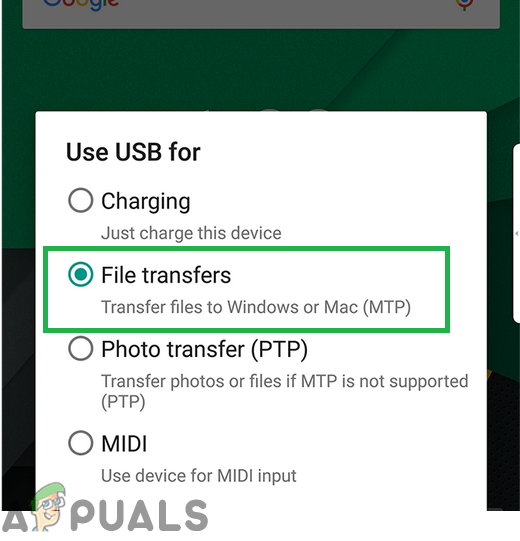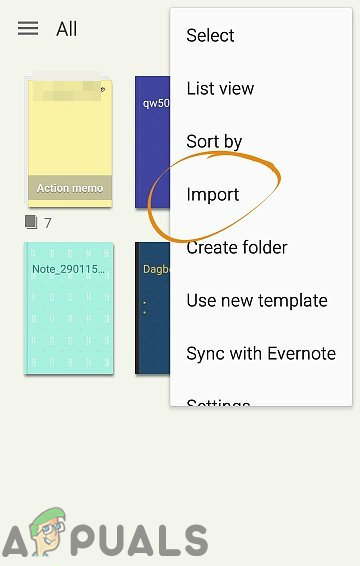Samsung постави свой собствен потребителски интерфейс върху стандартния Android и включва много допълнителни функции и предварително инсталирани приложения. Едно такова приложение е приложението S Memo, което позволява на потребителите да записват бележки, които могат да помогнат за запомнянето на полезна информация и да ги съхраняват. В устройството обаче има и приложение за Android Memo Stock. Samsung Smart Switch, който се използва за архивиране на потребителски данни, разпознава само “S Memos”, а не тези, написани в приложението по подразбиране.

S Memo приложение Android
Следователно, ако потребителите трябва да прехвърлят много бележки, написани в приложението по подразбиране, за тях може да е трудно, тъй като всяко едно трябва да бъде прехвърлено поотделно. В тази статия ще ви научим на метода за бързо прехвърляне на тези файлове чрез приложението.
Как да експортирам и достъп до файлове с бележки от вашия телефон Samsung?
Проучихме и разработихме метод за бърз и лесен експорт на бележките и той е изброен по-долу:
- Грабнете ahold на a Настолен компютър и свържете мобилния си телефон към Настолен компютър с USB Кабел .
- На вашия телефон, ти ще видите подкана “ Използвайте връзката за ', докоснете ' Прехвърляне Файлове ' на твоят телефон .
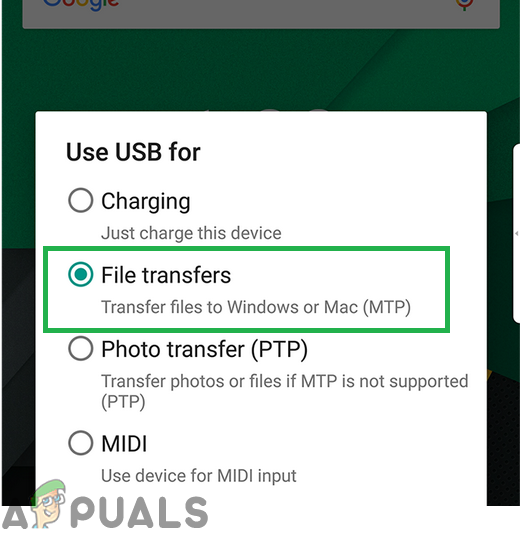
Избиране на „Прехвърляне на файлове“ на телефона
- Името на телефона ще се покаже вътре в Файл изследовател , двойно щракнете върху него.
- Вътре в на телефона директория , докоснете на ' Търсене Лента на Горна част нали страна .
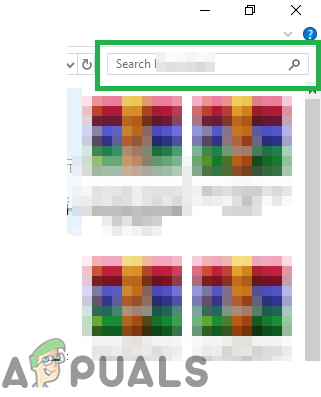
Лентата за търсене в ъгъла
- Тип „Бележка“ вътре в Търсене лента и папка ще се появи.
- Копирайте всички „. бележка Файлове и паста в компютъра.
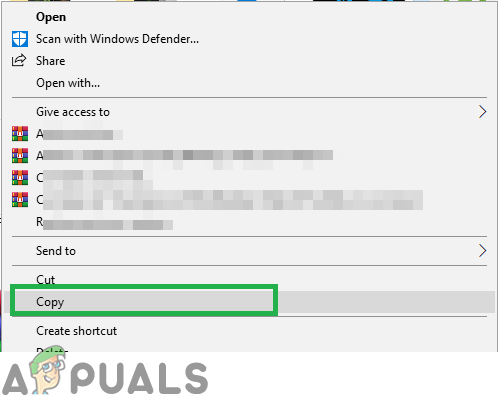
Копиране на файловете от папката
- Нали - щракнете файловете и изберете „ Отворете С ”Опция.
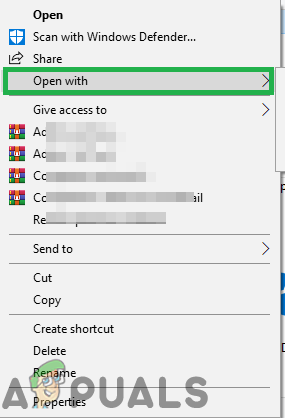
Щракнете с десния бутон върху файловете с бележки и изберете „Отваряне с“
- Изберете всеки четец на файлове, за да свържете „ бележка ”Файлове с него.
- Вашият ' бележка Файловете вече могат да бъдат достъпен от вашия компютър.
Как да прехвърляте бележки от компютър към Galaxy Mobile:
- Ако искате да ги прехвърлите на друг телефон, свържете телефона и изберете „ Файл Прехвърляне ”Върху него.
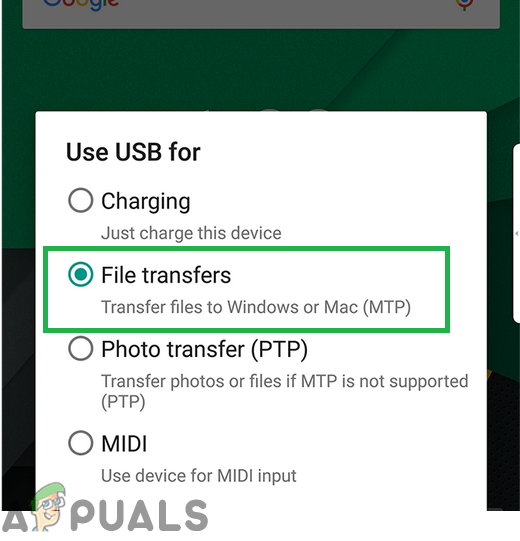
Избиране на „Прехвърляне на файлове“ на телефона
- копие „ Бележка ”Файлове към телефона и прекъснете USB връзката.
- Отворете „ С Бележка ”Приложение в мобилния и докоснете на три точки на Горна част нали страна .
- Изберете ' Внос “От списъка и натиснете„ Боже мой Файлове '.
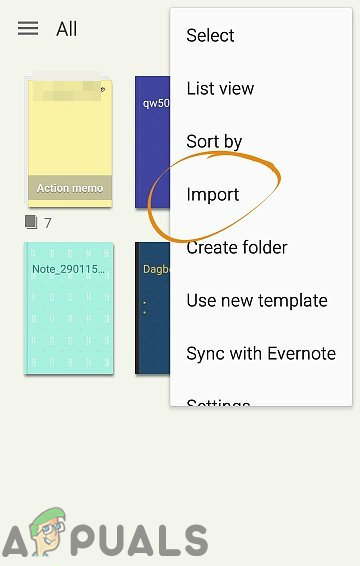
Избиране на опцията „Импортиране“ след щракване върху трите точки в горния десен ъгъл
- Посочете папката в мобилния телефон, където сте копирали „. бележка ”Файлове и те ще бъдат зареден вътре в приложение .